- ブログ始めてみたいけど、なにすればいいの?
- 始める手順を知りたい。
- WordPressって難しそう。
こんな悩みを本記事では解決していきます!
この記事でわかることは次の3つ
- WordPressブログの始め方
- お得に始める方法
- 初めに設定しておくべきこと
また、今開催中のキャンペーン情報もあるので
一緒に読んで、Wordpressブログを開設していきましょう!
 えざまる
えざまるブログで稼いでいきたい方は、Wordpressでブログをはじめましょ!
早くブログの開設方法を知りたい方は、こちらから解説しているとこまでいっきに飛んでいけます。
【期間限定】
ブログに必要なサーバー「ConoHa Wing」がキャンペーン中!
今なら
『Webサイト制作応援キャンペーン』で
通常1452円が…
最大53%OFF
月額678円~
お得に契約することができます!
(1日計算だと1日22円~)
キャンペーン期間は、
2023年10月3日(火)16:00まで
\お得にサーバーが契約できる/
WordPressブログはお得に始められる


「セルフバック」を利用すれば、初期経費をペイできます。
セルフバックとは、自分で商品やサービスを利用して成果報酬をゲットできるものです!
たとえば、
金融系ブログを開設したとき、「○○証券の口座開設記事」を書きたいけどまだ利用したことがない。
このときセルフバックを利用して自分で証券口座を開設すると報酬がもらえます。



僕もセルフバックを利用して約5万円の報酬をゲットできました!
ブログの運営資金にするつもりです😆
ブログは「サーバー」や「ドメイン」、「テーマの購入」をしてお得に始められます!
「サーバー・ドメイン・テーマ」は必要


「サーバー」「ドメイン」「テーマ」はブログを始めるためには必要なものです。
たとえば、家を建てるときは「土地」「住所」「家のデザイン」が必要ですよね。
これを「家を建てる」=「WordPressブログ始める」とすると
「土地」=「サーバー」
「住所」=「住所」
「家のデザイン」=「テーマ」
になります。



それではブログの始め方を5ステップで解説していきますね♪
WordPressブログの始め方(5ステップ)
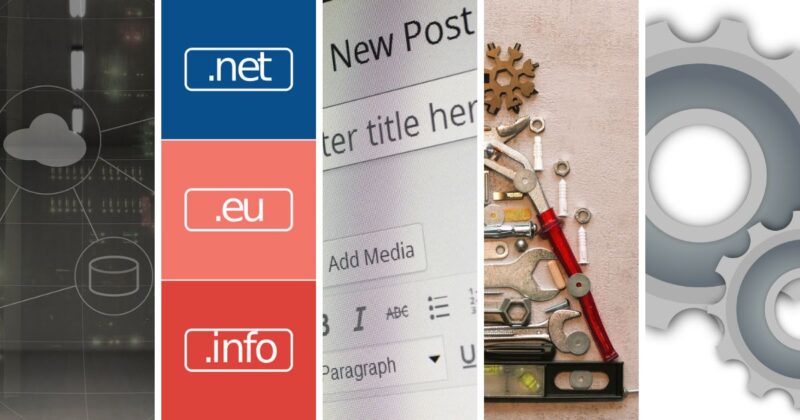
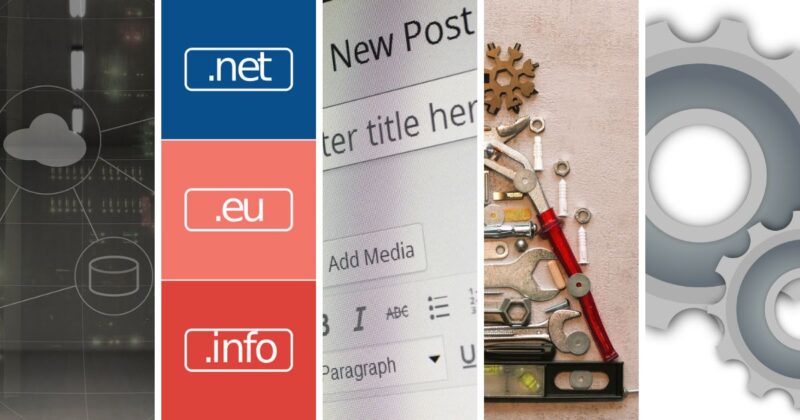
それではブログを始める「サーバー」「ドメイン」「テーマ」の順で進んでいき
ブログを始める方法を5ステップで解説しますね。
1.サーバーを契約する
まず「土地」であるサーバーを契約しましょう。
ブログの記事を保存しておく場所になります。
サーバーは、ConoHa WINGの「WINGパック」がおすすめです。
サイトを見ていて、こんなこと思ったことありませんか?



「クリックしたのに、全然ページ開かないやん…」
「遅いから、別のサイト見よ…」
そう、サイトの開くのが遅いと読者に読んでもらえないですよね。
ConoHa Wingはサーバー処理速度が国内No.1のレンタルサーバーなので、
ブログの表示が早くなる。



ぼくはConoHa Wingにしてから、ブログの表示速度が速くなりました!
ConoHa Wingの契約方法を解説しますね♪
メールアドレスを登録する。
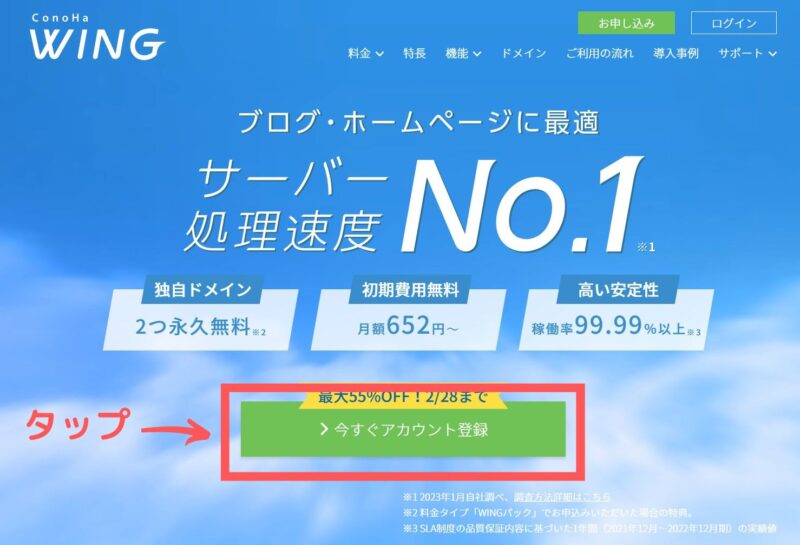
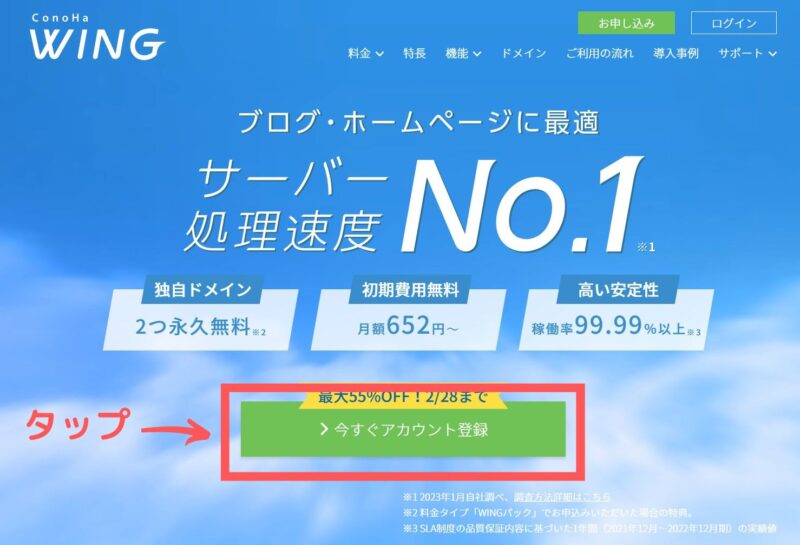
料金タイプは、「Wingパック」
契約期間を選ぶ。「3カ月~36カ月」まで選べます。
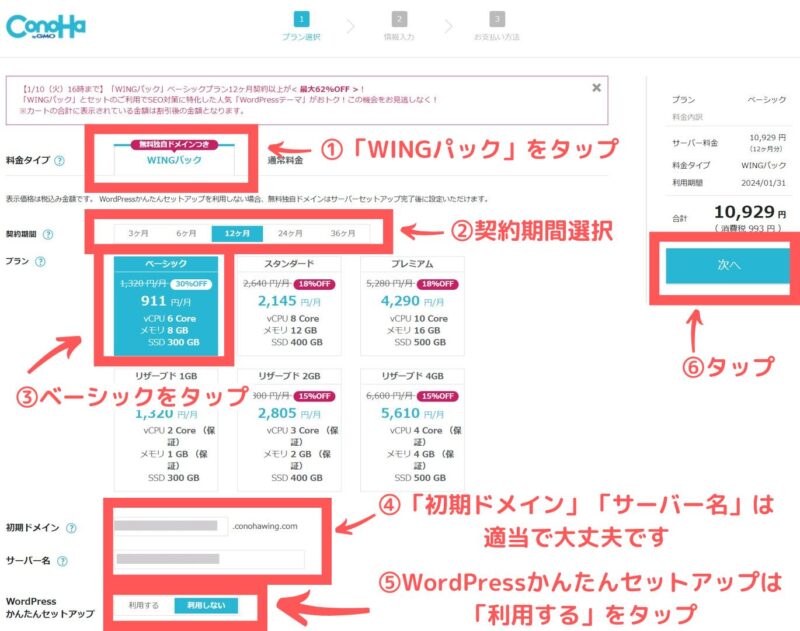
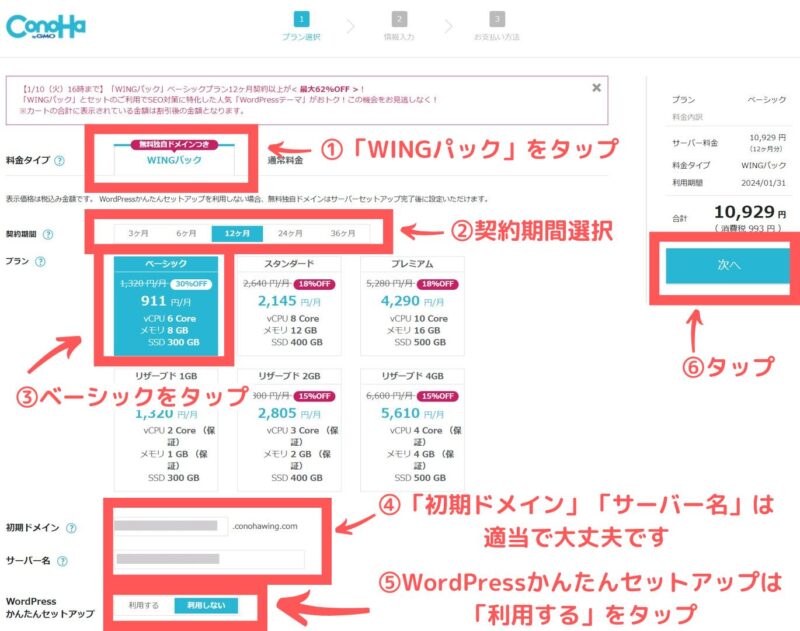



ぼくは「12カ月」を選びました。
「36カ月」は期間が長いのでキャンペーン次第では、お得になりますよ。
WordPressかんたんセットアップを「利用する」でWordPressまで設定できます。
⇒WordPressかんたんセットアップのお申込み方法はこちら
次はドメインの設定をしましょう!
2.ドメインの設定
続いて、ドメインを設定しましょう!
ConoHa Wingでサーバー契約すると、無料で2つのドメインを設定できます。
ドメインとは、
たとえば、ぼくのサイトだと「https://ezamaru.com/~」の「ezamaru.com」のことです。
ドメインは早いもの勝ちなので、早めにゲットしましょう!
⇒ConoHa wingでドメインを新規取得する方法はこちら



ドメインが2つ無料なのはお得ですね♪
3.テーマを導入する
いよいよテーマを導入します。
テーマを使うことで、WordPressの見た目や使いやすさを整えてくれます。
テーマには、無料のものと有料のものがありますが、メリットが多い有料のものがおすすめ。
たとえば、こんなメリットがあります。
- おしゃれなブログが初めから作れる
- 専門知識がなくてもブログが書きやすい
- 直観的に作れるテーマもある。
- SEO(検索結果で上位に表示するための対策)で有利になる
また、有料テーマにはデメリットもあります。
- テーマの購入にお金がかかる
- いろんなテーマがあるから、悩んでしまう。
- 有料テーマの中には、HTML/CSSの知識が必要な場合がある。
無料テーマでブログを始めて、記事が増えてから有料テーマにすると
デザインが崩れたりして、整えるのが大変です。



ぼくはテーマを変えて、デザインを整えるのが嫌になりました(笑)
有料テーマは買い切りなので、どうせあとから変えるつもりなら初めから有料テーマを使うのがおすすめ。
おすすめの有料テーマ4選
- AFFINGER6(14,800円)
- SANGO(14,800円 → 14,000円※)
- THE・THOR(ザ・トール)(16,280円 → 14,960円※)
- SWELL
※「SANGO」はConoHa Wingと申し込むと少しお得になります。
⇒「SANGO」をお得に購入数するぼくのおすすめは、SWELLです!
直観的にブログのデザインができるので、ブログ記事を書いていて書くのが楽しくなりました!
ほかの有料テーマよりお高いですが、
直観的に楽しくブログを書きたいよって人はSWELLがおすすめ!
\直観的に操作できる・ブログ楽しい/
4.プラグインの設定
次にプラグインを設定していきます。
プラグインを設定することで、WordPressをより使いやすいようにできます!
無料でインストールできるのでまずは下の4つを設定しておきましょう。
- SEO SIMPLE PACK(SELL使う人は絶対入れるべき)
- XML Sitemaps(サイトマップつくる)
- UpdraftPlus(Wordpressのバックアップする)
- Contact Form by WPForms(コンタクトフォームを作成する)
プラグインの設定は、
「プラグイン」→「新規追加」→「検索」→「今すぐインストール」→「有効化」
で、すぐできますよ!
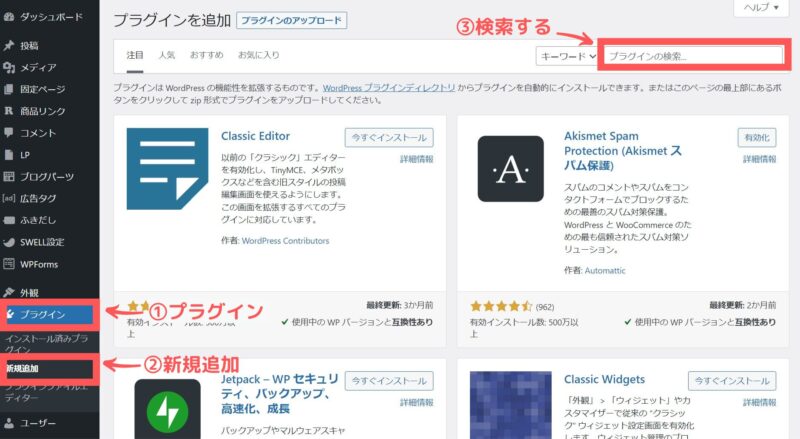
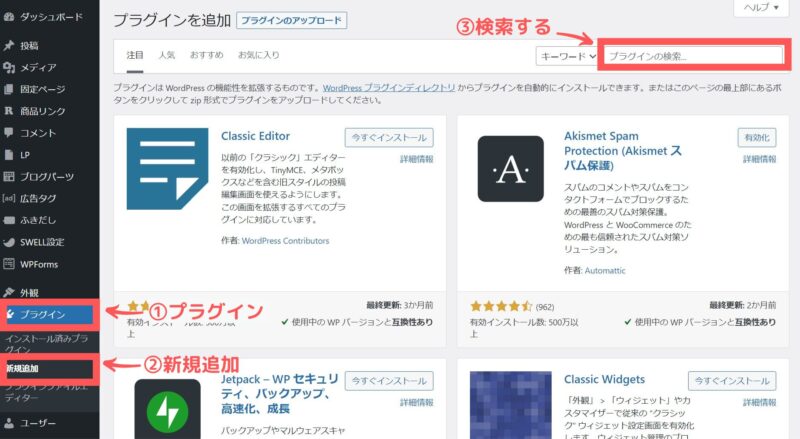
SWELLの場合、開発者の方が「推奨&非推奨プラグイン」をまとめてらっしゃるので参考にしてみてください。
⇒開発者の「おすすめ&非推奨プラグイン」記事を見る



SWELLを使って設定するプラグインが分からないときよくお世話になりました!
5.初期設定
あと少しだけ設定したら、Wordpressの設定が完了します!
ここでは、「SSL化」と「パーマリンクの設定」を行います。
SSL化とは、ブログのURL「http://~」を「https://~」に変更して、ブログの通信を暗号化してセキュリティを高める必要な作業です。
もう一つ、
「パーマリンクの設定」は、記事ごとにURLを変更できるようようにします。
記事のURLは、基本英語で設定します。
それではそれぞれ設定していきます!
SSL化
サーバー側とWordpress側の両方で設定する必要があります。
以下のConoHa Wing公式サイトを参照して行っていきましょう!
WordPress管理画面から「設定」→「一般」をクリック
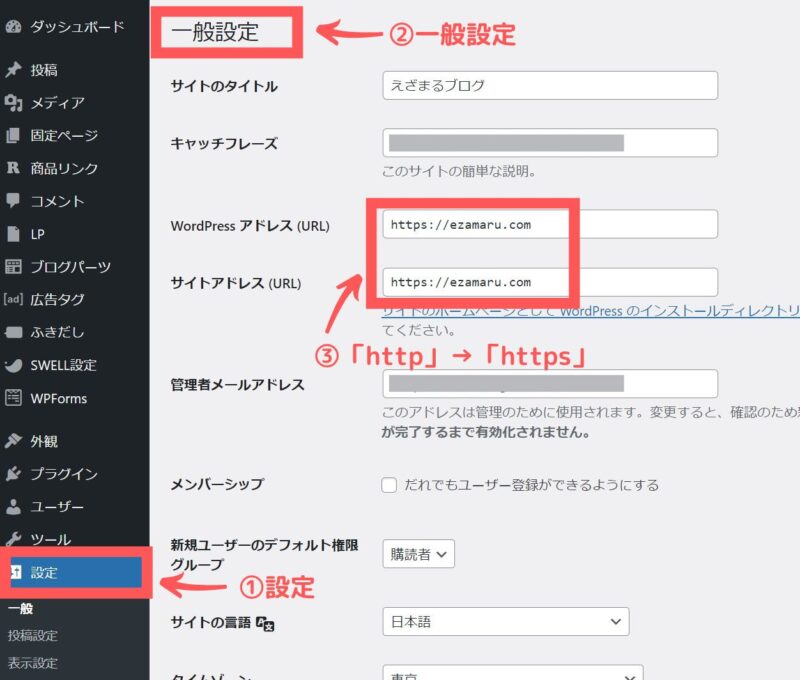
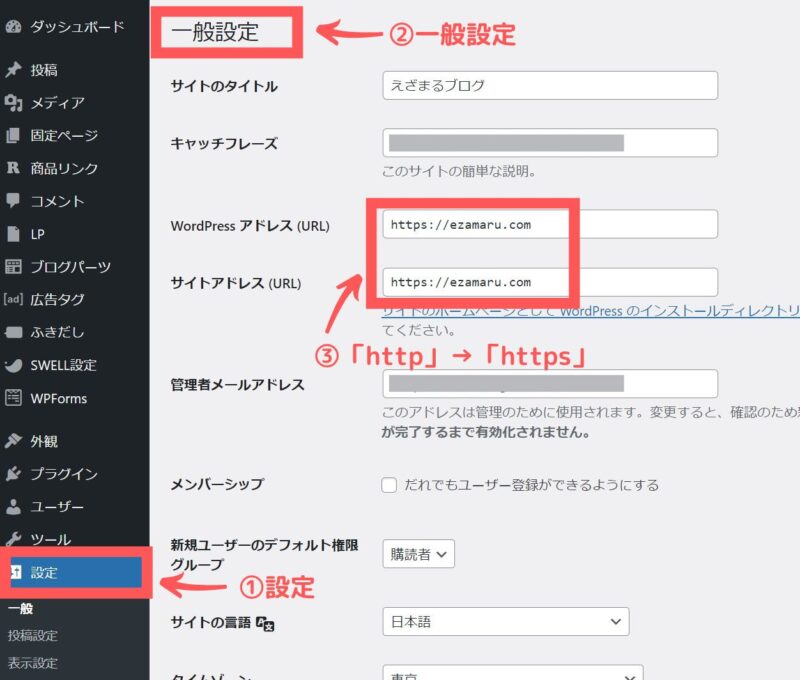



お疲れ様です!これでブログが始められます!
パーマリンクの設定
パーマリンクを設定することで、記事のURLを買えることができます。
それでは、設定していきましょう。
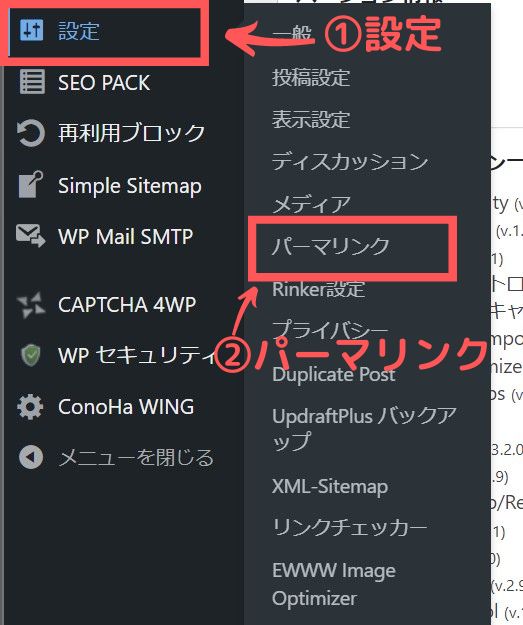
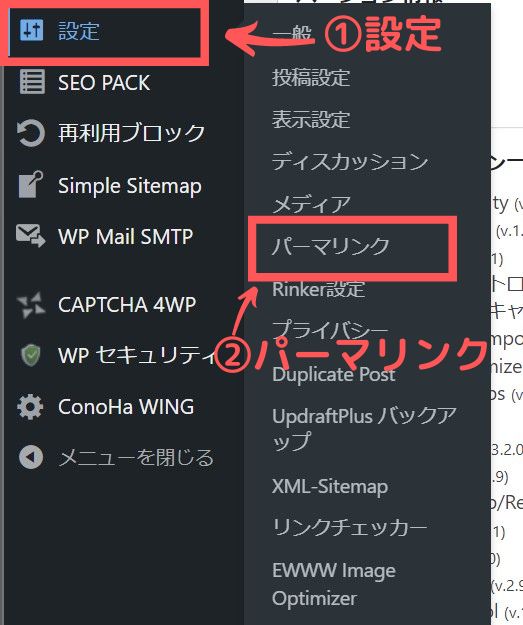
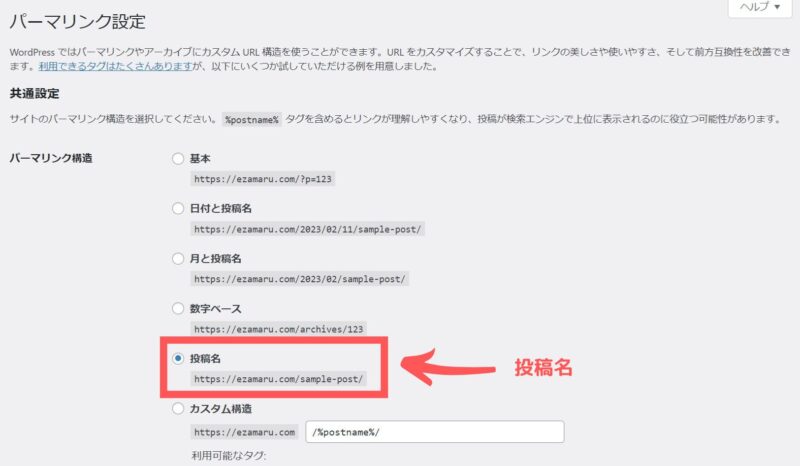
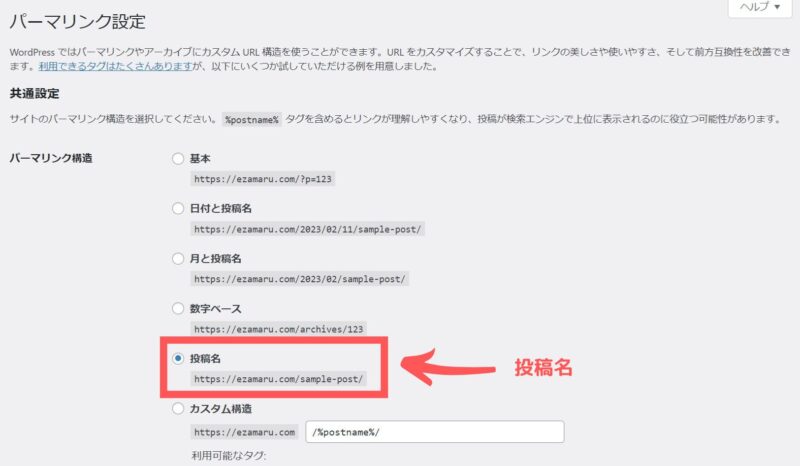
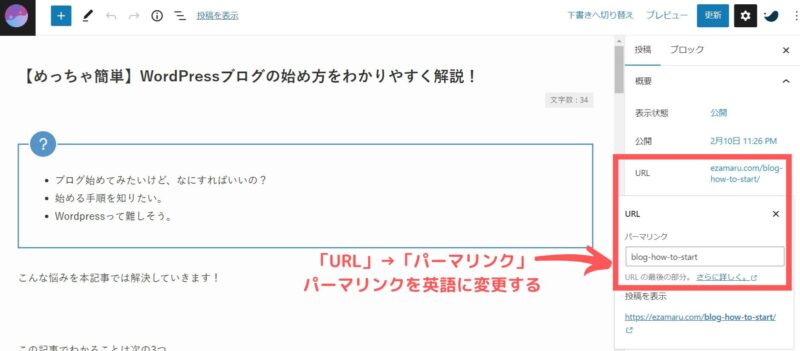
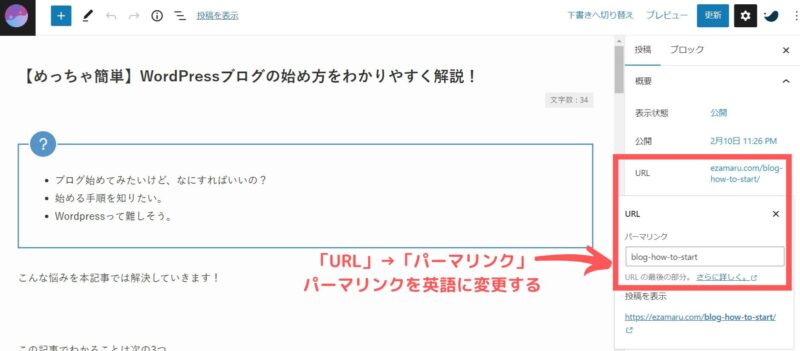



おつかれさまでした!これでブログの開設ができましたね!
【期間限定】
ブログに必要なサーバー「ConoHa Wing」がキャンペーン中!
今なら
『Webサイト制作応援キャンペーン』で
通常1452円が…
最大53%OFF
月額678円~
お得に契約することができます!
(1日計算だと1日22円~)
キャンペーン期間は、
2023年10月3日(火)16:00まで
\お得にサーバーが契約できる/
ブログが開設でき、さらにすると良いこと


WordPressの開設おつかれさまでした!
これからブログを始めていく人の中には、
「ブログで稼ぎたい!」と思っている人も多いはず!
また、初めは読まれない可能性が高いのでSNSを利用して集客しましょう。
なので、ここではWordpressを開設したらやっておくといいことを解説します!



もうブログは書ける状態ですが、
ここからは稼ぎたいならやっておくと
損しないことを解説します!
ASPに登録する
ASPとは、
広告を出して集客したい企業と広告を載せて稼ぎたいブログーの間に入って、広告を紹介してくれる企業のことです。
ブログで稼ごうと思ったら、ASPに登録して広告を探してみましょう!
「提携審査」に時間がかかる場合があるので、早めに登録。
ASPによって扱っている広告が違うので、複数のASPに登録しておきましょう!
また、複数登録しておくことで突然広告が終了した時に対応できます。
おすすめの登録したほうがいいASP、5選。
すべて登録して損はないです!
記事を書いてSNSで集客してみましょう
記事を書いたら、はじめは読まれないかもしれません。
ブログの力が弱かったりするので、Googleの検索でほぼ上位に表示されないです。
なので、ブログ記事を書いたらSNSをうまく利用しましょう。
記事へうまく誘導できるとSNSで稼げるようになるかも。
Twitter、インスタ、TikTokなどのSNSがおすすめです!
勉強する
ここでは、さらに勉強して記事の書き方や構成について学びたい方におすすめの教材を紹介します!
無料で学べるのもを紹介します。
ブログで学ぶ(無料)
なかじさんのブログ「AFFILI-NOTE」をおすすめします。
初心者に向けたブログ記事の書き方や、稼ぐ戦略などが学べます。
また、YouTube「ウェブ職TV」もやられているので動画でも学べます。
YouTubeで学ぶ(無料)
YouTubeで学ぶなら、先ほど紹介したなかじさんの「ウェブ職TV」がおすすめです!
まとめ
この記事ではブログの始め方を解説しました。
- ブログ開設に必要なものは、サーバー、ドメイン、テーマ
- 最初の設定が大変
- 記事をどんどん書いて、SNSでシェア&集客
ここまでブログの開設おつかれさまでした。
ブログの山をひとつ超えれたので、すごい!
この記事を見て、ブログを開設と記事が書けたら
ぜひ!僕にTwitterでメッセージください!
全力であなたの記事を見に行きます!



リプでも、みんなに読まれるのが恥ずかしい方はDMでも大丈夫です!
えざまるのTwitterはこちらから。
一緒にブログで稼いでいきましょう!
【期間限定】
ブログに必要なサーバー「ConoHa Wing」がキャンペーン中!
今なら
『Webサイト制作応援キャンペーン』で
通常1452円が…
最大53%OFF
月額678円~
お得に契約することができます!
(1日計算だと1日22円~)
キャンペーン期間は、
2023年10月3日(火)16:00まで
\お得にサーバーが契約できる/

